SolidWorks三维建模训练九十六之拉伸矩形与圆
1、如下所示,
打开SolidWorks软件,新建一空白的零件,
保存为:
SolidWorks三维建模训练九十六之拉伸矩形与圆

2、如下所示,
点击工具栏中的【拉伸凸台/基体】命令,
点击基准坐标系中的“上视基准面”,直接进入草图
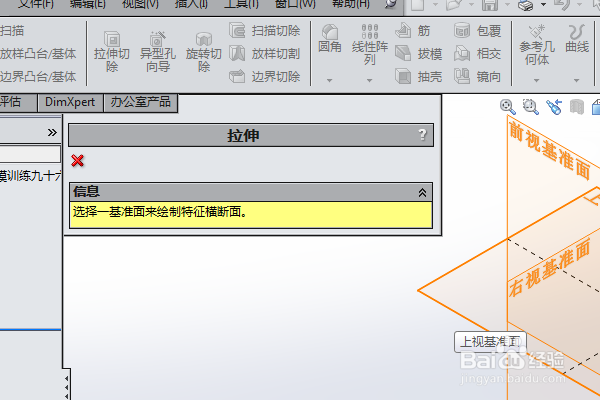
3、如下所示,
激活直槽口命令,画一个水平的直槽口,
添加几何关系,原点在中心线上,
激活智能尺寸命令,标注尺寸:
槽宽30,中心线长100,左端点距离原点50。

4、如下所示,
激活圆命令,以中心线的两端点为圆心画两个圆,
添加几何关系,两个圆相等,
激活智能尺寸命令,标注直径100,

5、如下所示
激活圆弧命令,将两头的直槽口圆弧补全,形成两个圆,

6、如下所示,
激活裁剪实体命令,裁剪掉大圆的圆弧和部分直线,
点击退出草图。

7、如下所示,
设置拉萨高度为10,
点击√,完成并结束本次拉伸操作

8、如下所示,
点击工具栏中的圆角命令,
对话框中设置半径为R2,
点击实体的上下两个平面,点击√,完成并结束本次圆角操作。

9、如下所示,
隐藏原点,显示设置为着色
给实体零件指定抛光钢效果,
至此,
这个三维实体零件就建模完成,
本次训练结束。

声明:本网站引用、摘录或转载内容仅供网站访问者交流或参考,不代表本站立场,如存在版权或非法内容,请联系站长删除,联系邮箱:site.kefu@qq.com。
阅读量:85
阅读量:64
阅读量:91
阅读量:22
阅读量:64